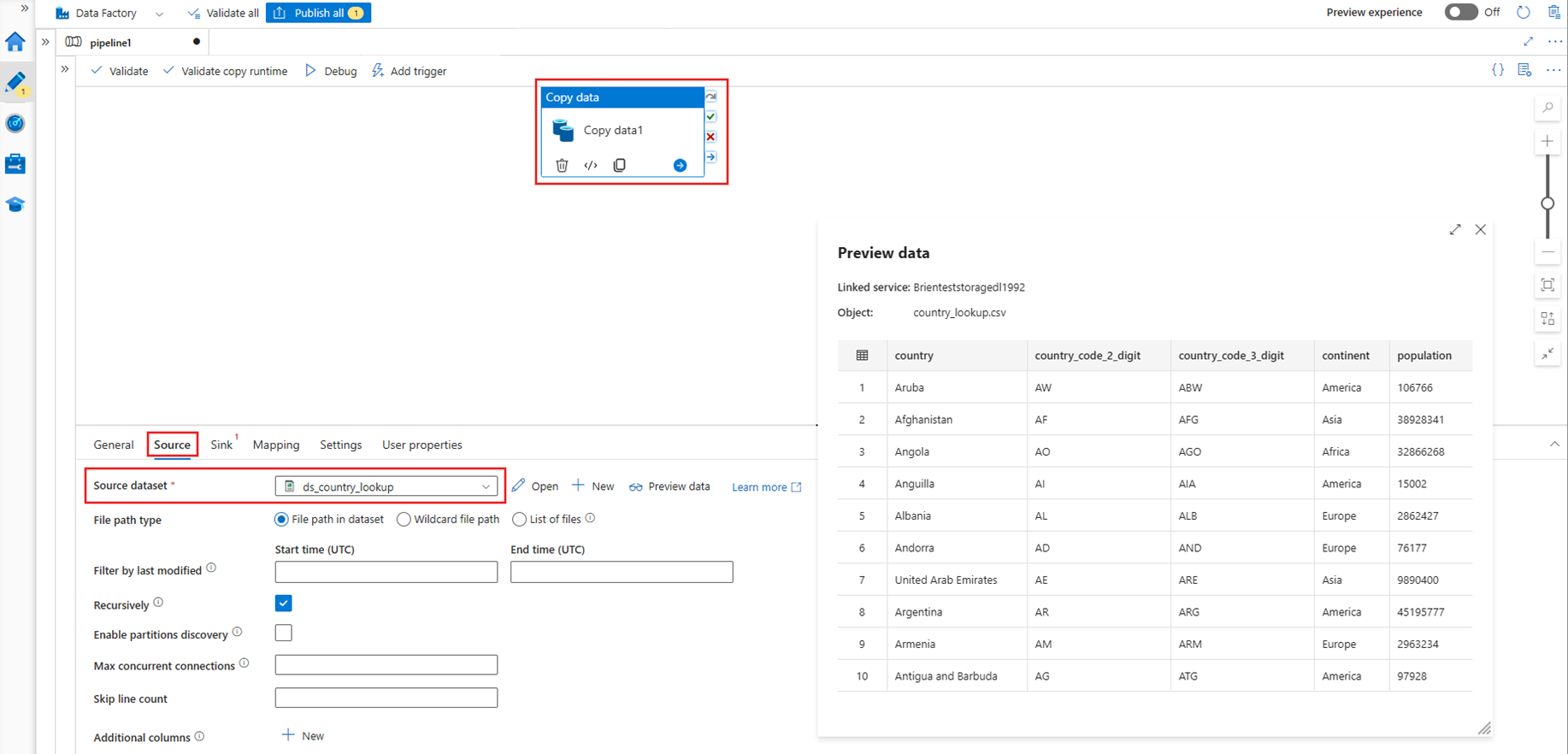Τρόπος πρόσληψης δεδομένων στο Fabric με χρήση της δραστηριότητας αντιγραφής στο Azure Data Factory
Η σύνδεση Microsoft Fabric Lakehouse στο Azure Data Factory (ADF) και στο Azure Synapse Analytics επιτρέπει λειτουργίες ανάγνωσης και εγγραφής στο Microsoft Fabric Lakehouse (τόσο για πίνακες όσο και για αρχεία). Αυτή η σύνδεση σάς δίνει τη δυνατότητα να χρησιμοποιήσετε τις υπάρχουσες διοχετεύσεις ADF και Synapse και ροές δεδομένων αντιστοίχισης για να αλληλεπιδράσετε με το Fabric Lakehouses. Αυτό το άρθρο σάς βοηθά να ρυθμίσετε τις παραμέτρους του Microsoft Fabric για να επιτρέψετε τον έλεγχο ταυτότητας κύριας υπηρεσίας και, στη συνέχεια, επιδεικνύει το Lakehouse Connector τόσο για την ανάγνωση όσο και για την εγγραφή στο Fabric Lakehouse.
Για περισσότερες πληροφορίες σχετικά με το Microsoft Fabric Lakehouse, ανατρέξτε στο θέμα Τι είναι ένα lakehouse;
Σύνδεση Azure Data Factory Lakehouse
Μια νέα συνδεδεμένη σύνδεση υπηρεσίας Lakehouse και δύο νέα σύνολα δεδομένων είναι τώρα διαθέσιμα για τους πελάτες που θέλουν να αρχίσουν να διαβάζουν και να γράφουν στο Microsoft Fabric Lakehouse. Για έναν πλήρη οδηγό σχετικά με τη σύνδεση Lakehouse, ανατρέξτε στο θέμα Αντιγραφή και μετασχηματισμός δεδομένων στο Microsoft Fabric Lakehouse Files (Προεπισκόπηση).
Έλεγχος ταυτότητας
Συνδεδεμένη υπηρεσία Azure Data Factory
Η σύνδεση Microsoft Fabric Lakehouse απαιτεί μια κύρια υπηρεσία (SPN)/εγγραφή εφαρμογής για έλεγχο ταυτότητας. Για να ξεκινήσετε, πρέπει να δημιουργήσετε ένα νέο SPN ή να χρησιμοποιήσετε ένα υπάρχον. Το Microsoft Fabric επιτρέπει την πρόσβαση SPN σε συγκεκριμένες ομάδες ασφαλείας ή για ολόκληρο τον οργανισμό. Εάν μια συγκεκριμένη ομάδα ασφαλείας είναι η επιλογή που χρησιμοποιεί ο οργανισμός σας, τότε το SPN που χρησιμοποιείται στη σύνδεση Lakehouse πρέπει να ανήκει σε μια ομάδα ασφαλείας που προστίθεται στη λίστα επιτρεπόμενων.
Σημείωση
Δεν απαιτούνται δικαιώματα Power BI API (με ανάθεση)
Πρόσβαση στα Power BI API
Από την πύλη διαχείρισης του Power BI, ο διαχειριστής μισθωτή Power BI πρέπει να ενεργοποιήσει να επιτρέπεται στις κύριες υπηρεσίες η χρήση API του Power BI. Η ομάδα ασφαλείας πρέπει να καθοριστεί στη ρύθμιση Να επιτρέπεται στις κύριες υπηρεσίες η χρήση API του Power BI ή μπορείτε να ενεργοποιήσετε για ολόκληρο τον οργανισμό.
Για έναν πλήρη οδηγό, ανατρέξτε στο θέμα Ενσωμάτωση περιεχομένου Power BI σε μια ενσωματωμένη εφαρμογή ανάλυσης με κύρια υπηρεσία και μυστικόεφαρμογής .
Σημείωση
Κατά την εκχώρηση της ομάδας ασφαλείας στον χώρο εργασίας, ενδέχεται να υπάρχει μια καθυστέρηση για την κύρια υπηρεσία στην οποία θα εκχωρηθεί πρόσβαση στον χώρο εργασίας λόγω της προσωρινής αποθήκευσης δικαιωμάτων στο Azure. Εάν χρειάζεστε άμεση πρόσβαση, μπορείτε να χρησιμοποιήσετε το PowerShell για να εξαναγκάσετε μια ανανέωση των δικαιωμάτων του χρήστη. Για να το κάνετε αυτό, ανοίξτε το PowerShell ως διαχειριστής και, στη συνέχεια, εκτελέστε τις ακόλουθες εντολές:
Install-Module -Name MicrosoftPowerBIMgmt
Connect-PowerBIServiceAccount -Tenant '<TENANT ID>' -ServicePrincipal -Credential (Get-Credential)
Get-PowerBIWorkspace
Invoke-PowerBIRestMethod -URL 'https://api.powerbi.com/v1.0/myorg/RefreshUserPermissions' -Method Post -Body ''
Get-PowerBIWorkspace
Πρόσβαση στον χώρο εργασίας
Μόλις προστεθεί η ομάδα ασφαλείας, η ομάδα ασφαλείας ή η κύρια υπηρεσία πρέπει επίσης να προστεθεί σε κάθε χώρο εργασίας ως μέλος , συμβάλλων ή διαχειριστής. Ανατρέξτε στο θέμα Δώστε στους χρήστες πρόσβαση σε χώρους εργασίας για περισσότερες λεπτομέρειες.
Επίδειξη: Ρύθμιση ελέγχου ταυτότητας
Κύρια υπηρεσία καταχώρησης εφαρμογής
Δημιουργήστε ή χρησιμοποιήστε μια υπάρχουσα κύρια υπηρεσία καταχώρησης εφαρμογής (SPN). Ακολουθήστε τα βήματα στο Καταχώρηση μιας εφαρμογής με το Microsoft Entra ID και δημιουργήστε μια κύρια υπηρεσία.
Σημείωση
Δεν χρειάζεται να αντιστοιχίσετε URI ανακατεύθυνσης.
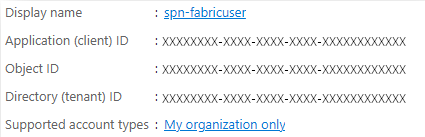
Ομάδα ασφαλείας
Δημιουργήστε μια νέα ομάδα ασφαλείας Microsoft Entra ή χρησιμοποιήστε μια υπάρχουσα και, στη συνέχεια, προσθέστε το SPN σε αυτήν. Ακολουθήστε τα βήματα που περιγράφονται στο θέμα Δημιουργία βασικής ομάδας και προσθέστε μέλη για να δημιουργήσετε μια ομάδα ασφαλείας Microsoft Entra.
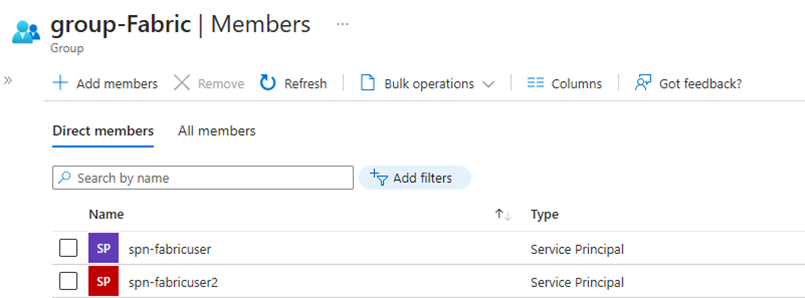
Πύλη διαχείρισης του Power BI
Από το πύλης διαχείρισης τουPower BI, μεταβείτε στις Ρυθμίσεις προγραμματιστή και επιλέξτε Να επιτρέπεται στις κύριες υπηρεσίες η χρήση των API του Power BIκαι, στη συνέχεια, ενεργοποιήστε την. Στη συνέχεια, προσθέστε την Ομάδα ασφαλείας από το προηγούμενο βήμα. Για περισσότερες πληροφορίες σχετικά με τις ρυθμίσεις μισθωτή πύλης διαχείρισης Power BI, ανατρέξτε στο θέμα Ρυθμίσεις μισθωτή.
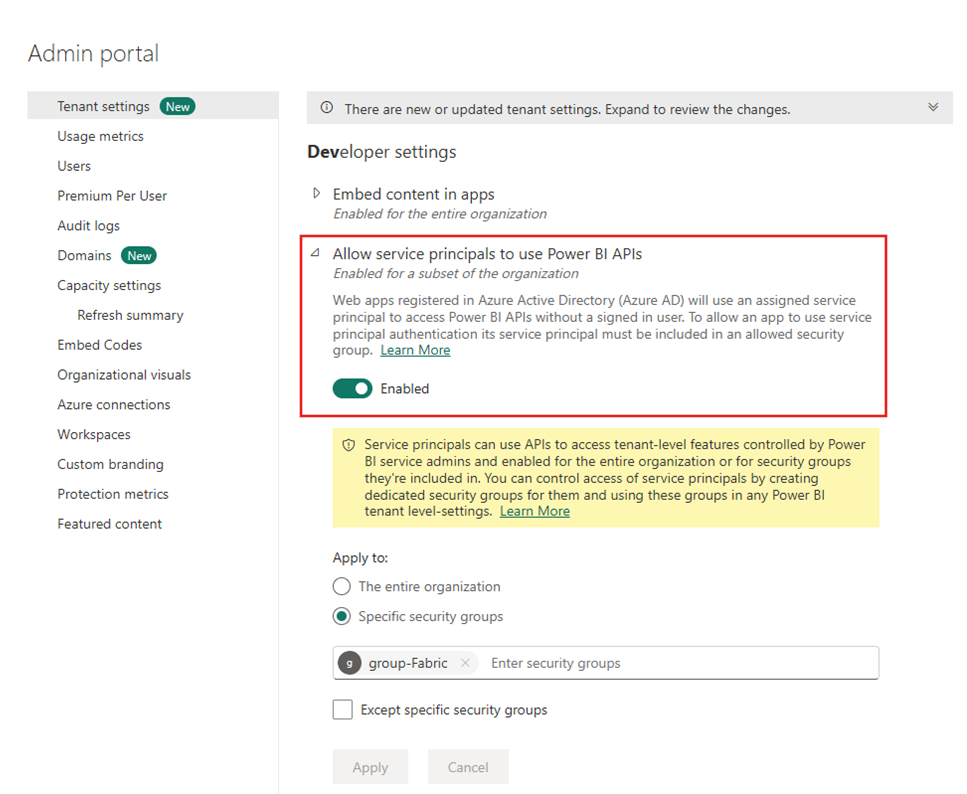
Σημείωση
Βεβαιωθείτε ότι η ρύθμιση Χρήστες μπορούν να έχουν πρόσβαση σε δεδομένα αποθηκευμένα στο OneLake με ενεργοποιημένες εφαρμογές εξωτερικές του Fabric. Ανατρέξτε στο Να επιτρέπεται στις εφαρμογές που εκτελούνται εκτός του Fabric να αποκτούν πρόσβαση στα δεδομένα μέσω του OneLake.
Χώρο εργασίας
Προσθέστε το SPN ή την ομάδα υπηρεσίας στον χώρο εργασίας με μέλος, συμβάλλωνή πρόσβαση διαχειριστή.
Azure Data Factory: Συνδεδεμένη υπηρεσία
Από azure Data Factory, δημιουργήστε μια νέα συνδεδεμένη υπηρεσία Microsoft Fabric Lakehouse.
Σημείωση
Για να βρείτε τον χώρο εργασίας και τα αναγνωριστικά Lakehouse, μεταβείτε στο Fabric Lakehouse σας και αναγνωρίστε το από τη διεύθυνση URL. Για παράδειγμα: https://.../groups/<Αναγνωριστικό χώρου εργασίας>>/lakehouses/<Lakehouse ID>
Azure Data Factory: Σύνολο δεδομένων
Δημιουργήστε ένα σύνολο δεδομένων που αναφέρεται στη συνδεδεμένη υπηρεσία Microsoft Fabric Lakehouse.
Σημείωση
Επιλέξτε Καμία για την επιλογή σχήματος εισαγωγής εάν ο πίνακας δεν υπάρχει ακόμα και καθορίζετε με μη αυτόματο τρόπο ένα νέο όνομα πίνακα.
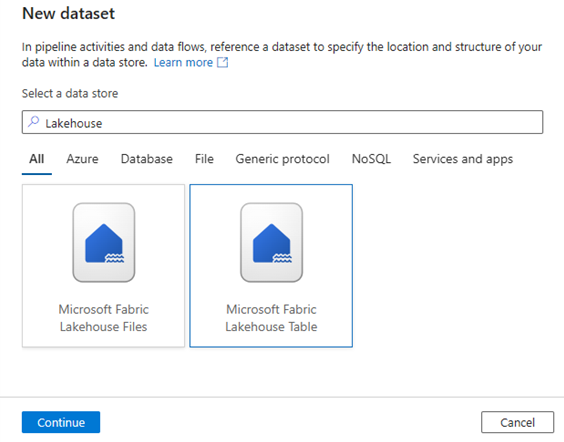
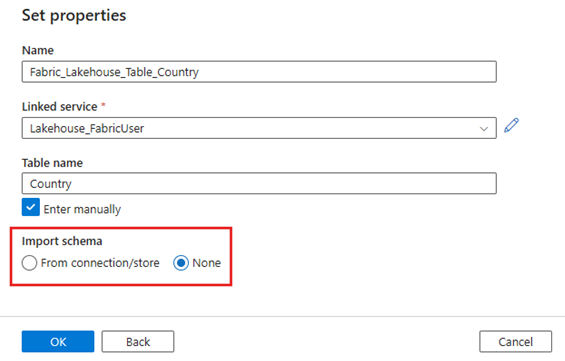
Επίδειξη: Εγγραφή σε έναν πίνακα Fabric Lakehouse με διοχέτευση ADF
Πηγή
Δημιουργήστε μια νέα διοχέτευση και προσθέστε μια Δραστηριότητα αντιγραφής στον καμβά διοχέτευσης. Από την καρτέλα Source της δραστηριότητας Αντιγραφή, επιλέξτε ένα σύνολο δεδομένων προέλευσης που θέλετε να μετακινήσετε σε έναν πίνακα Lakehouse. Σε αυτό το παράδειγμα, αναφερόμαστε σε ένα αρχείο .csv από έναν λογαριασμό Azure Data Lake Storage (ADLS) Gen2.
Νεροχύτης
Μεταβείτε στην καρτέλα Sink δραστηριότητας αντιγραφής και επιλέξτε το σύνολο δεδομένων Fabric Lakehouse που δημιουργήθηκε προηγουμένως.
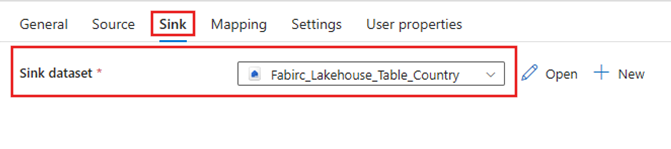
Εκτέλεση της διοχέτευσης
Εκτελέστε τη διοχέτευση για να μετακινήσετε τα .csv δεδομένα στον πίνακα Fabric Lakehouse.
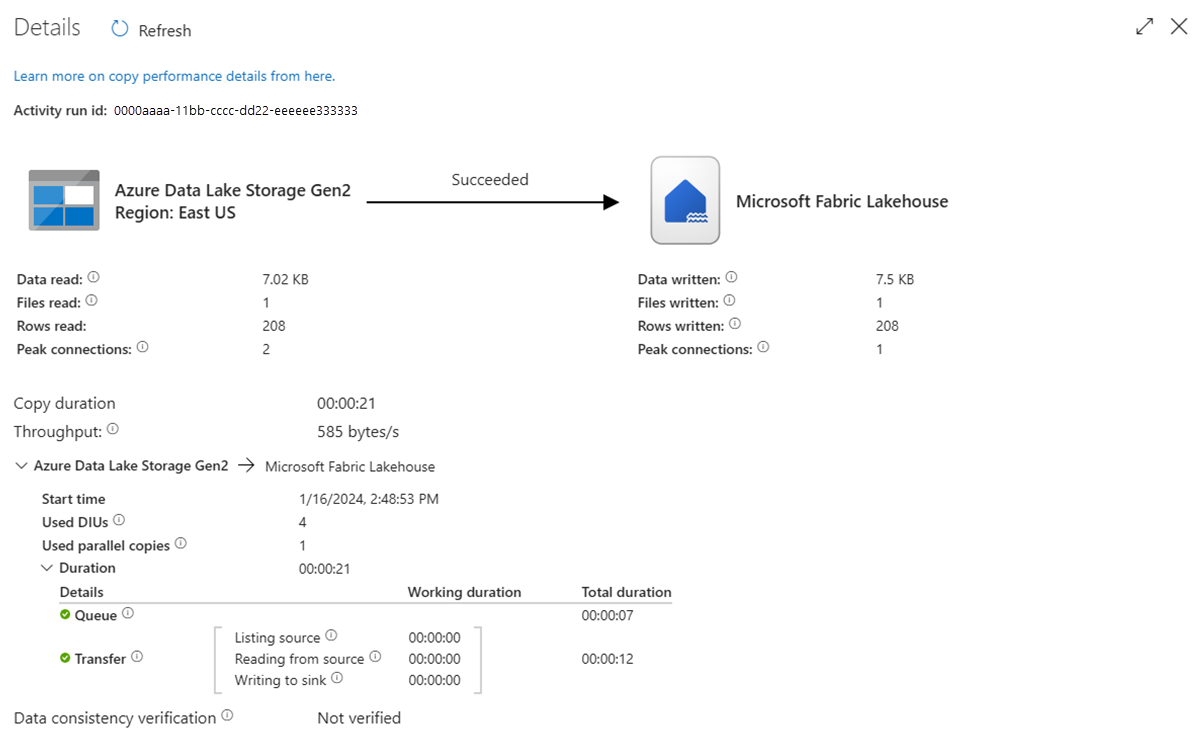
Επίδειξη: Ανάγνωση από πίνακα Fabric Lakehouse με διοχέτευση ADF
Στην παραπάνω ενότητα, δείξαμε πώς μπορείτε να χρησιμοποιήσετε το ADF για να γράψετε σε έναν πίνακα Fabric Lakehouse. Τώρα, ας διαβάσουμε από έναν πίνακα Fabric Lakehouse και γράψτε σε ένα αρχείο Parquet στο Azure Data Lake Storage (ADLS) Gen2 με μια παρόμοια διοχέτευση.
Πηγή
Δημιουργήστε μια νέα διοχέτευση και προσθέστε μια Δραστηριότητα αντιγραφής στον καμβά διοχέτευσης. Από την καρτέλα Source της δραστηριότητας Αντιγραφή, επιλέξτε το σύνολο δεδομένων Fabric Lakehouse που δημιουργήθηκε προηγουμένως.
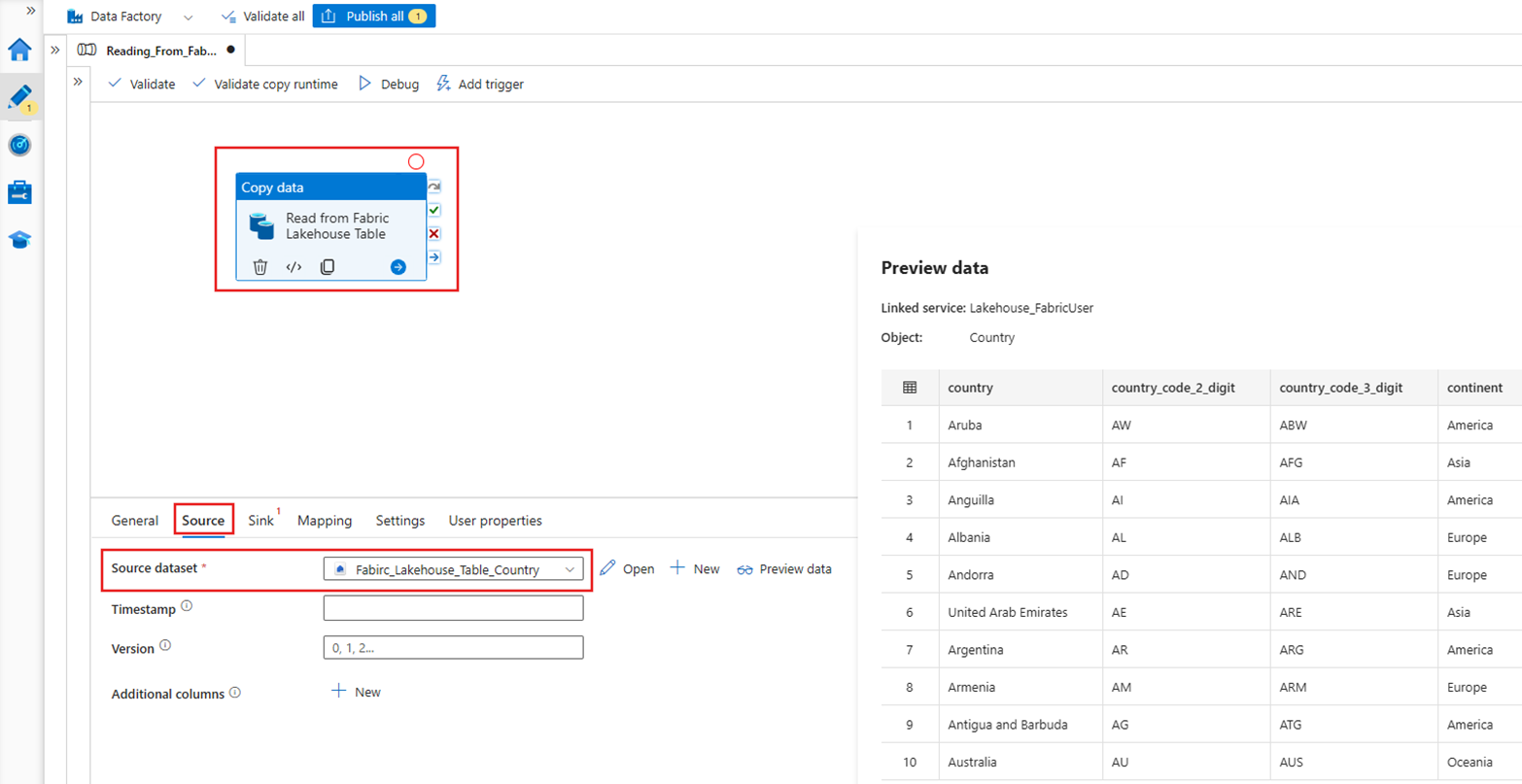
Νεροχύτης
Μεταβείτε στην καρτέλα Βύθιση δραστηριότητας αντιγραφής και επιλέξτε το σύνολο δεδομένων προορισμού. Σε αυτό το παράδειγμα, ο προορισμός είναι το Azure Data Lake Storage (Gen2), ως αρχείο Parquet.
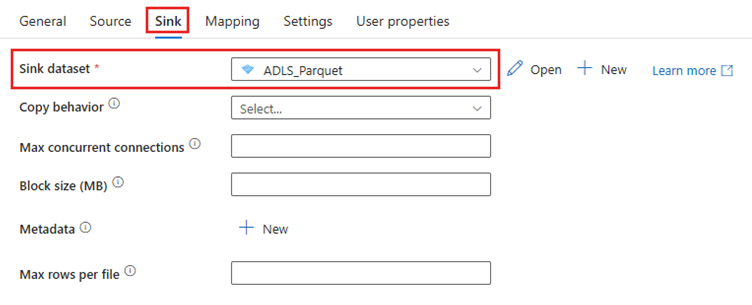
Εκτέλεση της διοχέτευσης
Εκτελέστε τη διοχέτευση για να μετακινήσετε τα δεδομένα από τον πίνακα Fabric Lakehouse στο αρχείο Parquet στο ADLS Gen2.
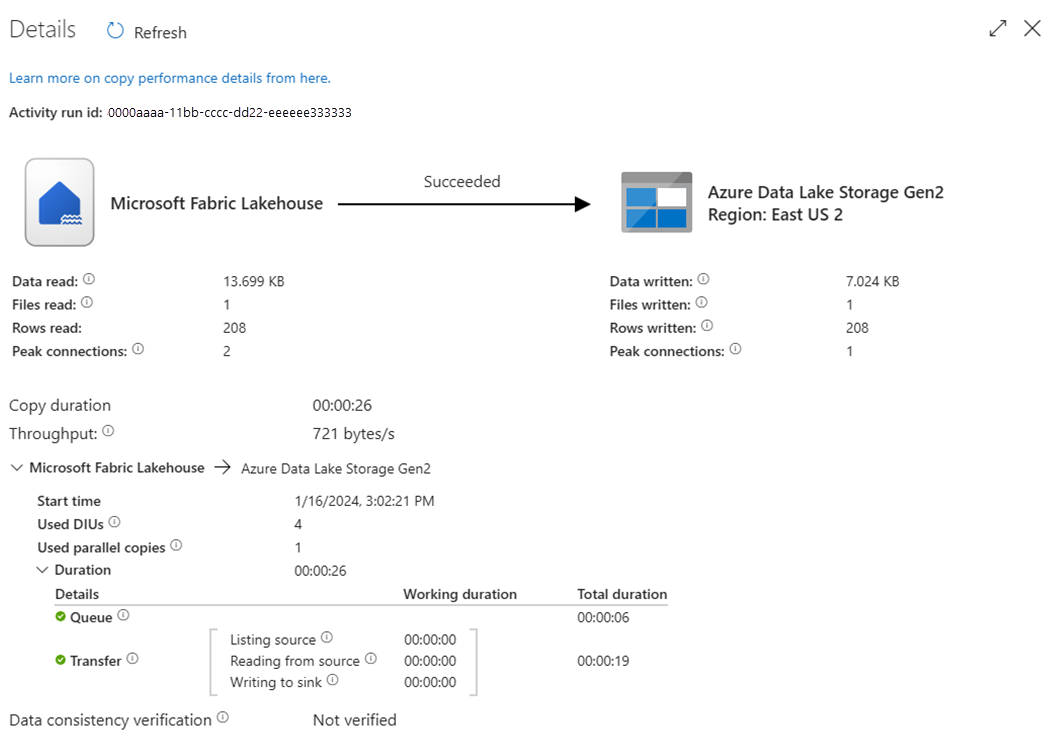
Επιθεώρηση του αρχείου Parquet στο ADLS Gen2
Τα δεδομένα από τον πίνακα Fabric Lakehouse είναι τώρα διαθέσιμα στο ADLS Gen2 ως αρχείο Parquet.
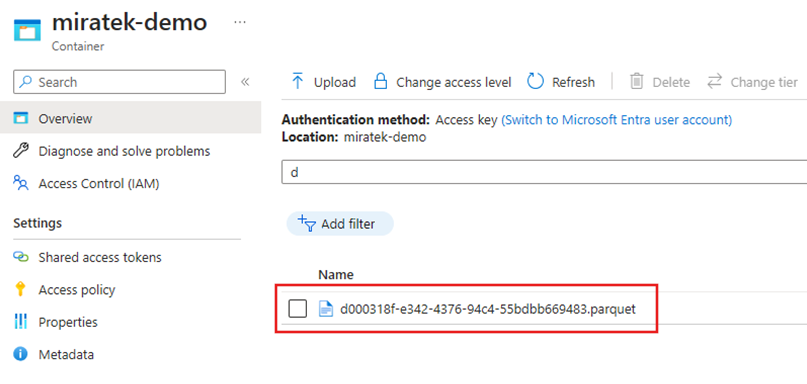
Περίληψη
Σε αυτή την ενότητα, εξερευνήσαμε τις απαιτήσεις για το Lakehouse Connector χρησιμοποιώντας έλεγχο ταυτότητας κύριας υπηρεσίας σε ένα Microsoft Fabric Lakehouse και, στη συνέχεια, περάσαμε από ένα παράδειγμα τόσο για ανάγνωση όσο και για εγγραφή στο Lakehouse από μια διοχέτευση Azure Data Factory. Αυτή η σύνδεση και οι δυνατότητες είναι επίσης διαθέσιμες στις ροές δεδομένων αντιστοίχισης εργοστασίων δεδομένων του Azure Data Factory, στο Azure Synapse Analytics και στις ροές δεδομένων αντιστοίχισης ανάλυσης του Azure Synapse.
Σχετικό περιεχόμενο
Τεκμηρίωση του Azure Data Factory